שלום מיכאל. יש לך אפשרות, לאחר שיפור התמונה, לבצע שמירה של התמונה ואתה תבחר איזו תמונה תרצה לשמור. כשאתה שומר תמונה, תינתן לך האפשרות לשמור את התמונה המקורית, את התמונה המשופרת או את התמונה המשולבת להשוואה. אם תמחק את התמונה המקורית – במידה וקיימת גרסה משופרת, גם היא תימחק.
חדש ב-MyHeritage: יישום אוטומטי המחדד פנים מטושטשות בתמונות ישנות
- מאת ניתאי אלבוים

אנו נרגשים להציג בפניכם את משפר התמונות (MyHeritage Photo Enhancer) – יישום חדש ומסעיר המשפר את איכותן של תמונות ישנות ומחדד פנים מטושטשות.
נסו את MyHeritage Photo Enhancer כעת
יש ברשותכם תמונות ישנות, בלויות ומטושטשות? צילומים של התכנסויות משפחתיות, בהם קשה מאוד לזהות את האנשים כי פניהם קטנות מדי? בדיוק לשם כך נועד ה-MyHeritage Photo Enhancer, משפר התמונות שיפיח חיים מחודשים בתמונות, יתגבר על בעיות ההתיישנות ויספק תוצאה יוצאת דופן ברמתה ואיכותה. כעת תוכלו לראות את בני המשפחה המופיעים בתמונות בצורה חדה וברורה מתמיד.
איך זה עובד
משפר התמונות הוא יישום המבוסס על טכנולוגיית למידה עמוקה (Deep learning) מתקדמת, הרשומה תחת MyHeritage ומוטמעת במלואה בפלטפורמה. יישום זה משפר את איכות התמונות באמצעות העלאת הרזולוציה ומנפק תוצאות יוצאות דופן באיכותן לתמונות היסטוריות, כשפניהם של המצולמים הן לרוב מטושטשות וקטנות, אבל עובד נהדר גם על תמונות צבעוניות. תהליך השיפור עובד בצורה מיטבית בתמונות שבהן מופיעים דמויות רבות, וניתן לראות היטב את השיפור על פניהם של כל אחת מהדמויות בתמונה, בנפרד.
התמונות עוברות תהליך שיפור איכות באמצעות טכנולוגיה מתקדמת זו, ללא כל שימוש בליטוש ידני. הטכנולוגיה מסיקה כיצד נראו פניהם של המצולמים בתמונה באמצעות חידוד מקסימלי של תמונות מטושטשות באיכות ורזולוציה נמוכות. התוצאות פשוט מהממות ביופיין. יחד עם זאת, מאחר ותהליך שיפור האיכות הוא בסופו של דבר סימולציה המתבצעת באמצעות אלגוריתם, התוצאות עשויות להיות לעיתים לא מדויקות ובמקרים נדירים מעוותות.
התוספת של משפר איכות התמונות ליישום צביעת התמונות האוטומטי ™MyHeritage In Color, הופכת את MyHeritage לפלטפורמה הטובה ביותר להעלאה, שיפור איכות ושיתוף של תמונות היסטוריות.
דוגמאות


ניתן לראות את פניהם של כל אחד מהאנשים בתמונה בצילום תקריב, ולהתרשם מהמיקוד והחדות שנוספו:










איך להשתמש במשפר התמונות
כדי להתחיל, יש להיכנס ל-myheritage.co.il/photo-enhancer. אם אין עדיין ברשותכם חשבון MyHeritage, תתבקשו לפתוח חשבון בחינם.
אם כבר יש ברשותכם תמונות שהעליתם לאילן היוחסין ב-MyHeritage, היעזרו במדריך המופיע מטה תחת “Enhancing photos already on MyHeritage”.
לחצו "Upload Photo" כדי לבחור קובץ מתוך המחשב או גררו את התמונה שבחרתם לתוך מסגרת התמונה.
ברגע שהעליתם את התמונה, תתבקשו להירשם ל-MyHeritage כדי לשפר את איכות התמונות. אם כבר יש ברשותכם חשבון MyHeritage ועדיין לא התחברתם, פשוט לחצו על "Log In" בתחתית החלון.
תהליך השיפור של תמונה (Enhance) אורך כ-15-30 שניות, תלוי בגודל התמונה ומספר הפרצופים המופיעים בה. בזמן שהתמונה עוברת תהליך שיפור, תופיע אנימציה של שרביט קסמים במרכז התמונה.
ברגע שהתהליך הושלם, תוכלו לגרור את הסמן ימינה ושמאלה לרוחב התמונה כדי להתרשם מאיכות השיפור.
כאשר אתם משפרים תמונה, התמונה המקורית נותרת ללא כל שינוי והמידע המצוי בה, מועתק בדיוק לתמונה המשופרת ובעצם ישנם שני עותקים לתמונה. הכותרת, התאריך, המקום, האנשים המתויגים בה – כל אלו ועוד נותרים כפי שהיו ומוטמעים בצורה זהה גם בתמונה המשופרת. אנו מאוד אוהבים את התוצאה של התמונות, אחרי שעברו שיפור משמעותי באיכותן, אך מאמינים כי על התמונות המקוריות להישאר כפי שהן ללא כל שינוי.
זיהוי פנים
אחת התכונות החזקות ביותר של משפר איכות התמונות, היא יכולתו לזהות באופן אוטומטי את הפנים בתמונות ולחדד אותן.
מתחת לתמונה המשופרת מופיע סרגל כלים ובו תוכלו לראות את הפנים של כל אדם המופיע בתמונה. לחצו על כל אחת מהפנים כדי להתרשם מקרוב מתהליך שיפור האיכות.
שיפור איכות התמונה + צביעה
ניתן לשלב בין שני היישומים העוצמתיים MyHeritage Photo Enhancer ו-™MyHeritage In Color כדי לצבוע תמונה משופרת. שני היישומים הללו משתמשים בטכנולוגיות למידה עמוקה (Deep learning) ולכן התוצאה מניחה כיצד נראו הרגעים בהם צולמו התמונות, בחדות ובצבע.
כדי לצבוע תמונה משופרת, יש ללחוץ על כפתור צביעת התמונות המופיע בראש העמוד של התמונה המשופרת
אחרי צביעת תמונה משופרת, תוכלו לגרור את הסמן ימינה ושמאלה לרוחבה של התמונה כדי להתרשם מהתוצאה של לפני ואחרי השימוש במשפר האיכות ובצביעה:
ניתן גם לשפר איכות תמונה לאחר צביעתה.
שתפו עם חבריכם ובני משפחותיכם
אתם יותר ממוזמנים לשתף את התמונות המשופרות באמצעות המדיה החברתית, עם חבריכם ובני משפחותיכם. אנו מבטיחים לכם שהם יגיבו בהתרגשות רבה וסביר להניח שגם ירצו לנסות זאת בעצמם.
הסמל המיוחד של יישום שיפור איכות התמונות (Enhance)
סמל שרביט קסמים יופיע בפינה השמאלית התחתונה של התמונה המשופרת. הסמל הזה, בדומה לסמל פלטת הצבעים של יישום צביעת התמונות, יבשר לאחרים כי התמונה עברה תהליך שיפור איכות באופן מלאכותי, כדי שלא יטעו לחשוב שמדובר בתמונה המקורית.
בתמונה שעברה תהליך שיפור איכות וצביעה, יופיעו שני הסמלים, לוח הצבעים ושרביט הקסמים יחד בפינה השמאלית התחתונה של התמונה.
שיפור איכות תמונות שכבר קיימות ב-MyHeritage
תוכלו לשפר איכות (Enhance) כל תמונה שכבר נמצאת ב-MyHeritage באמצעות בחירת "התמונות שלי" מתוך חלונית "אילן היוחסין" בסרגל הניווט.
בחרו כל אלבום תמונות שתרצו מהרשימה בצד שמאל, או שתמשיכו עם ברירת המחדל "כל קבצי המדיה".
שימו לב שעל כל התמונות מהאלבומים שלכם שכבר נצבעו יופיע סמל הצביעה בפינה הימנית התחתונה, בתמונות המקוריות בשחור לבן. באותו האופן יתווסף בקרוב סמל שיפור האיכות (Enhance) בתמונות התצוגה של האלבום.
לחצו על איזה תמונה שתרצו על המסך כדי לפתוח את עמוד התמונה. בעמוד זה, לחצו על "Enhance" כדי לשפר את איכות התמונה. התמונה המקורית תישאר תמיד כפי שהיא, ללא שינוי.
לאחר שיפור איכות התמונה, תוכלו לגרור את המחוון לרוחב התמונה כדי להתרשם מהשינוי לפני ואחרי שיפור האיכות, או לחלופין להקיש על הלחצן שמעל התמונה, כדי לעבור לסירוגין בין התמונה המקורית (לפני) והתמונה המשופרת (אחרי).
בחרו מבין האופציות בפינה השמאלית העליונה להוריד את התמונה המקורית, את התמונה המשופרת, את התמונה המשולבת להשוואה, לסובב את התמונה, למחוק את השיפור או את המקורית או לשתף את התמונה במדיה החברתית.
בחרו את אחד הפרצופים המופיעים מתחת לתמונה כדי לראות את שיפור האיכות של אותן פנים
תיוג האנשים בתמונות
הפכנו את חוויית תיוג התמונות לקלה במיוחד. כל מה שצריך כעת זה רק לרחף עם העכבר על פניהם של האנשים המופיעים בתמונה וללחוץ על "הוסף שם" כדי לתייג את האינדיבידואל.
בכל שלב בתהליך, בזמן שאתם מתבוננים בתמונה באזור התמונות, תוכלו ללחוץ על "Colorize" כדי לצבוע את התמונה. אין הבדל באיזה סדר תבחרו לשפר איכות או לצבוע – תוכלו להשלים את הפעולות באיזה סדר שתבחרו והתוצאה תהיה זהה לחלוטין.
שיפור איכות התמונה באמצעות אפליקציית MyHeritage במובייל
תוכלו גם לשפר איכות התמונות באמצעות שימוש בגרסה העדכנית של אפליקציית MyHeritage במובייל. תוכלו להוריד אותה בחינם מ-App Store או Google Play. אם כבר יש ברשותכם את האפליקציה, תצטרכו לעדכן אותה כדי לוודא שאתם משתמשים בגרסה האחרונה, הנדרשת לצורך שימוש במשפר התמונות (MyHeritage Photo Enhancer).
תוכלו לשפר איכות תמונות מתוך קטגוריית התמונות או להעלות תמונות חדשות ולשפר את איכותן.
שיפור איכות כל התמונות באזור התמונות בלחיצה אחת.
ברגע שאיכות התמונה השתפרה, תראו את התמונה עם לחצן הזזה מתחת למרכז, אותו תוכלו לגרור כדי להתבונן בתמונה לפני ואחרי.
לחצו על פני האנשים המופיעים בתמונה ותוכלו לראות תמונת תקריב של הפנים לפני ואחרי
לחצו על האייקון לפעולות נוספות כדי לשמור את התמונה או למחוק את התמונות המשופרות.
כשאתם שומרים תמונה, תינתן לכם האפשרות לשמור את התמונה המקורית, את התמונה המשופרת או את התמונה המשולבת להשוואה. אם תמחקו את התמונה המקורית – במידה וקיימת גרסה משופרת, גם היא תימחק.
אם בחרתם להעלות תמונות חדשות שברצונכם לשפר את איכותן, אנו ממליצים להשתמש ביישומון הסריקה אשר נמצא באפליקציית MyHeriage במובייל, כדי לתעתק את התמונות ולהעבירן מאלבומים פיזיים ישירות ל-MyHeritage, שם הם ישמרו לדורות הבאים. את סריקת התמונות השתדלו לעשות ברזולוציה הגבוהה ביותר האפשרית כדי להשיג את התוצאות הטובות ביותר.
עלות
כולם יכולים לשפר איכותן של 10 תמונות בחינם, אשר ייספרו בנפרד מתמונות שכבר צבעתם או שברצונכם לצבוע באמצעות ™MyHeritage In Color. לאחריהן, יידרש מנוי עבור השימוש. משתמשים אשר ברשותם מנוי Complete ב-MyHeritage יכולים לשפר איכותן של כמות בלתי מוגבלת של תמונות. תוכלו ללמוד עוד על מסלולי המנויים כאן.
לסיכום
אנו מקווים שתמצאו במשפר התמונות כלי שימושי ומהנה, במיוחד בשילוב עם צביעה.
נשמח אם תשתפו את תמונותיכם המשופרות עם בני משפחה וחברים, כדי שרבים יוכלו להתרשם מהיישום הפנטסטי הזה ולהשתמש בו.
תהנו!

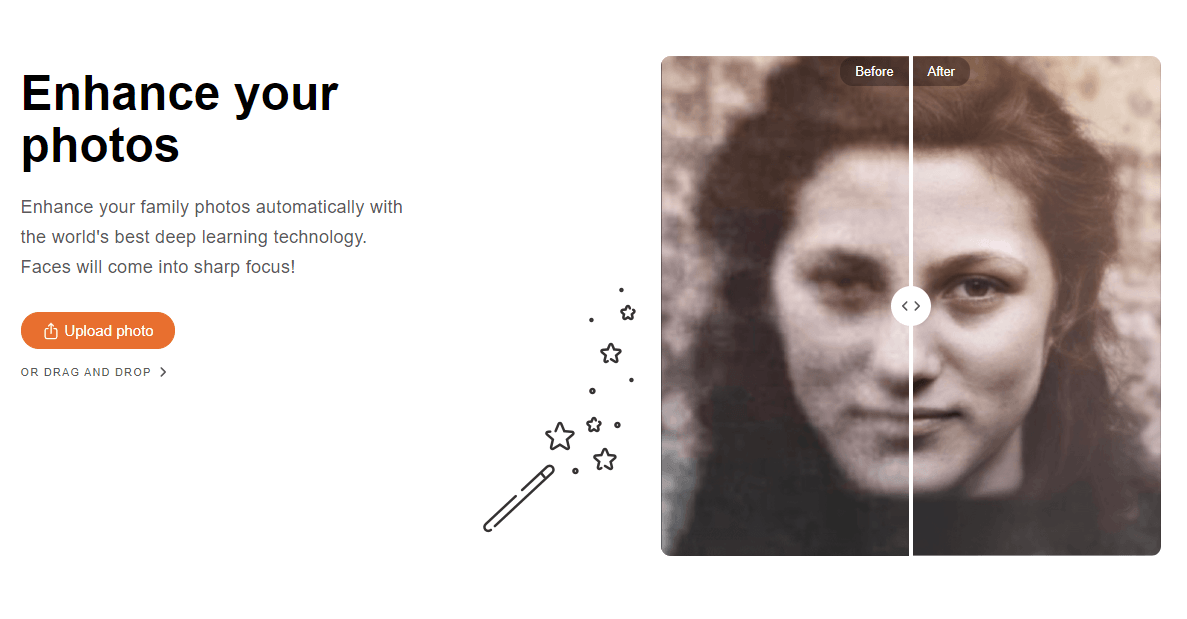
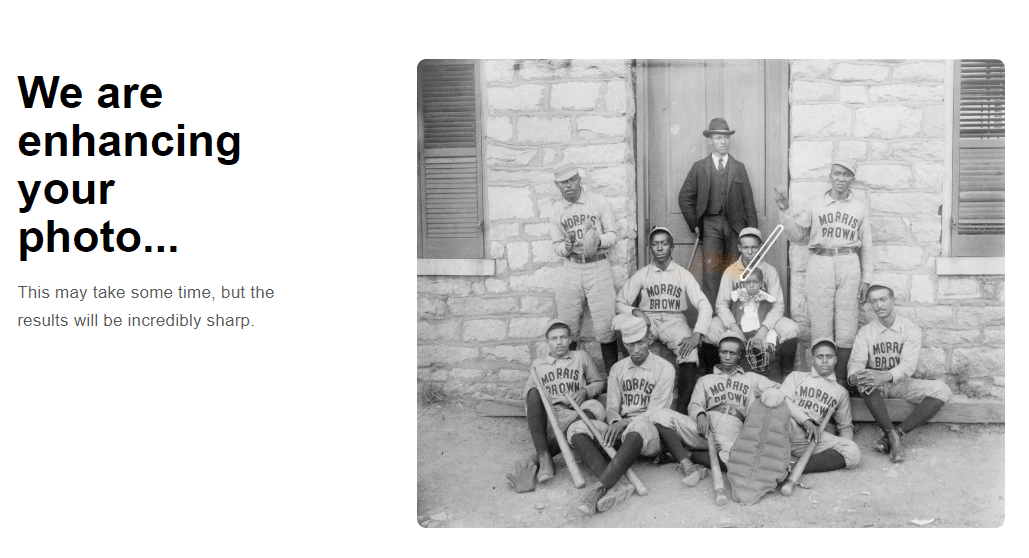
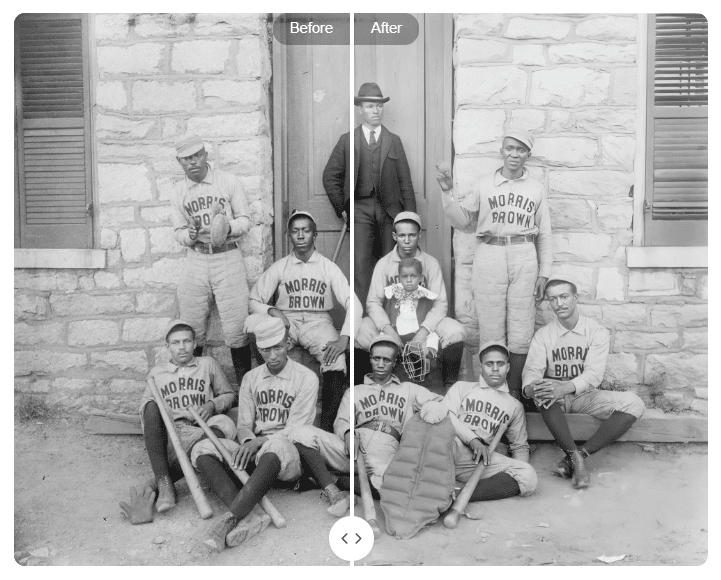
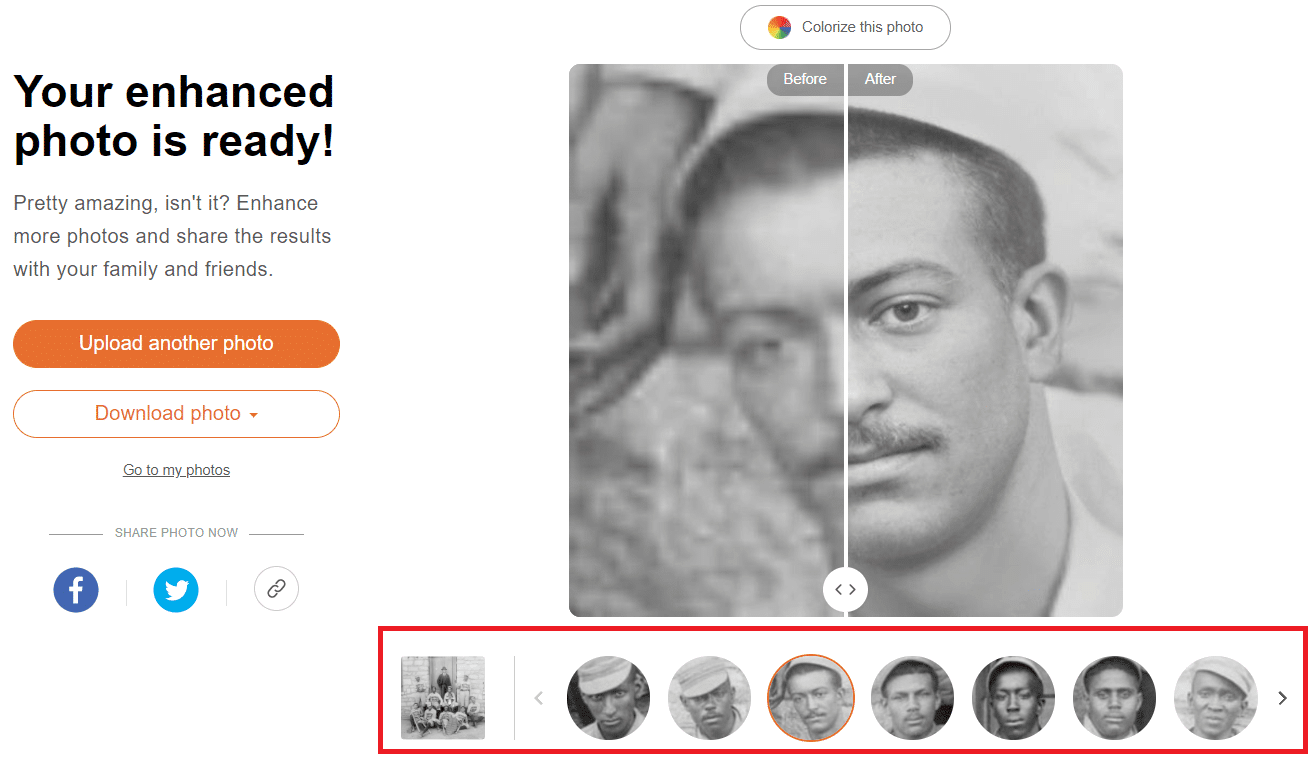
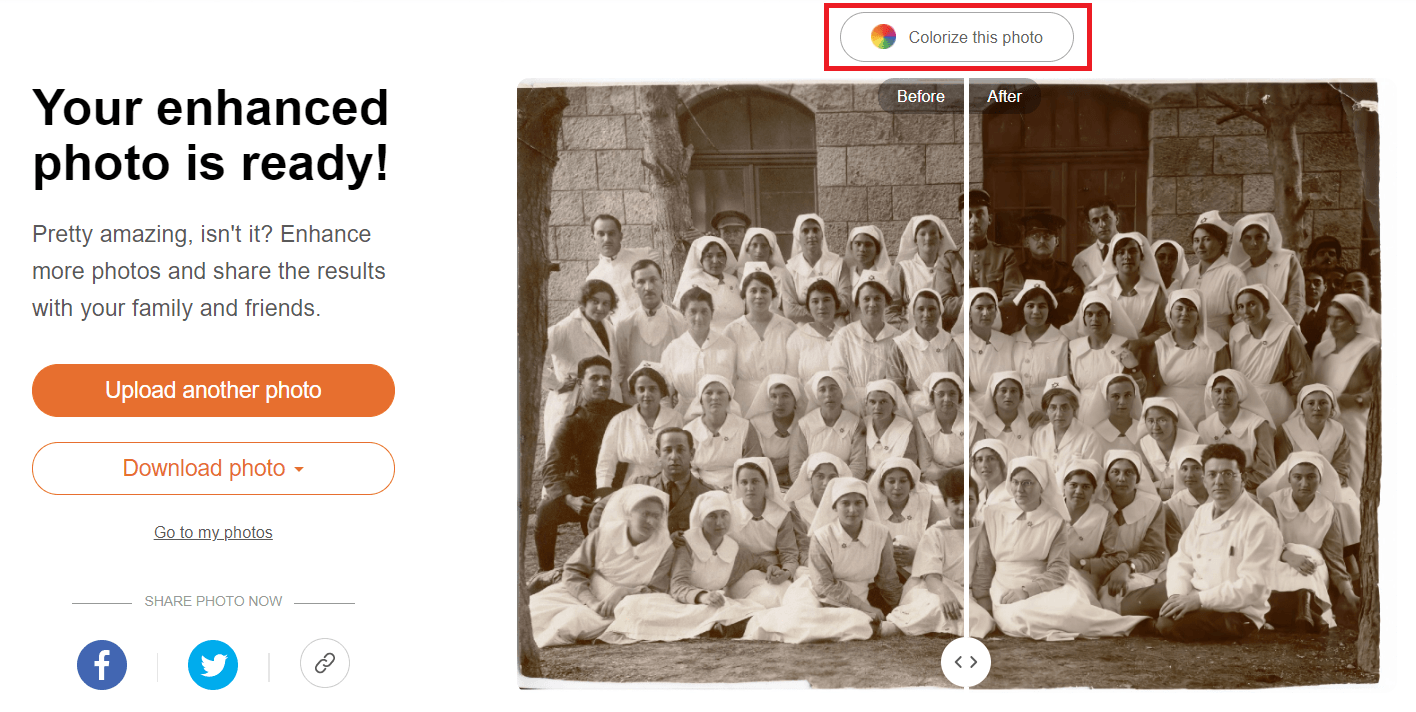


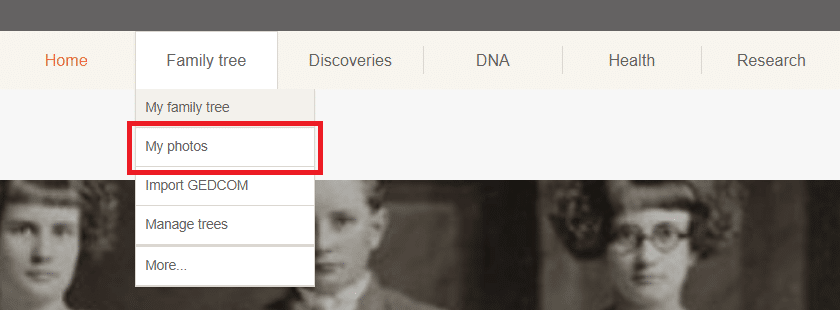
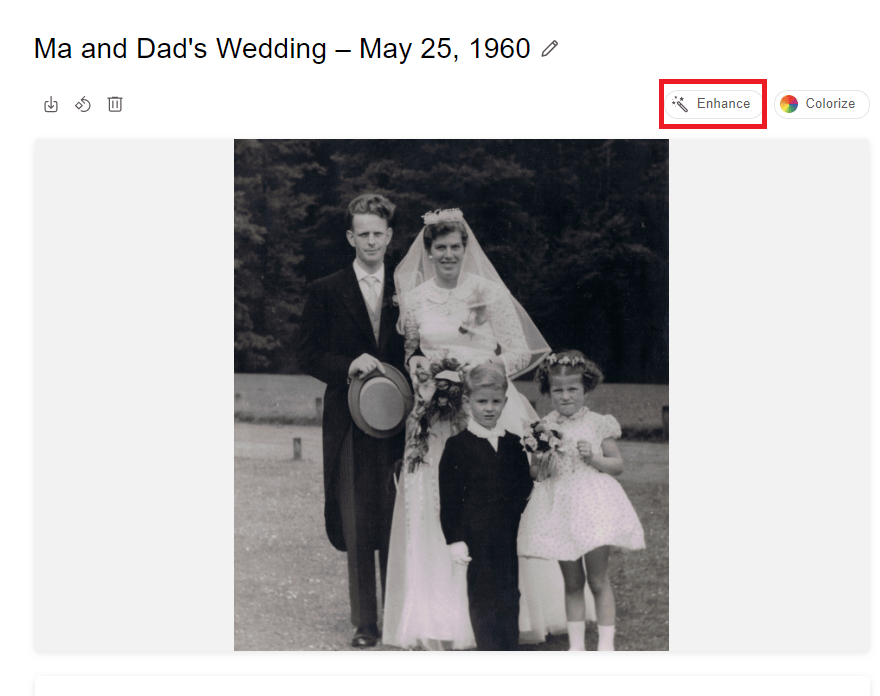
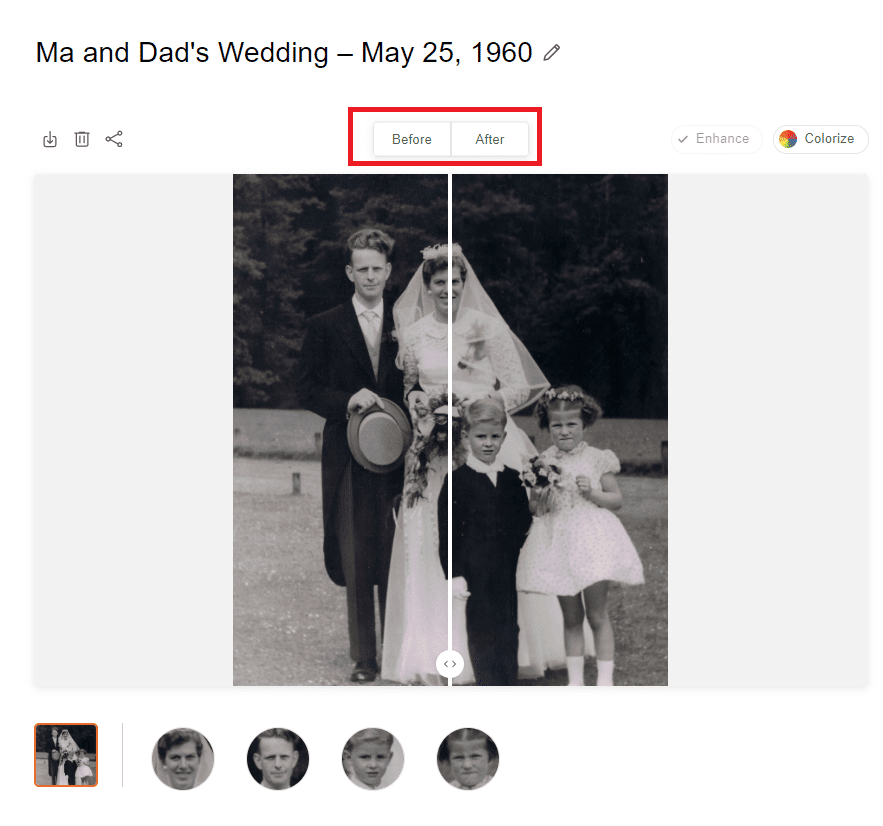
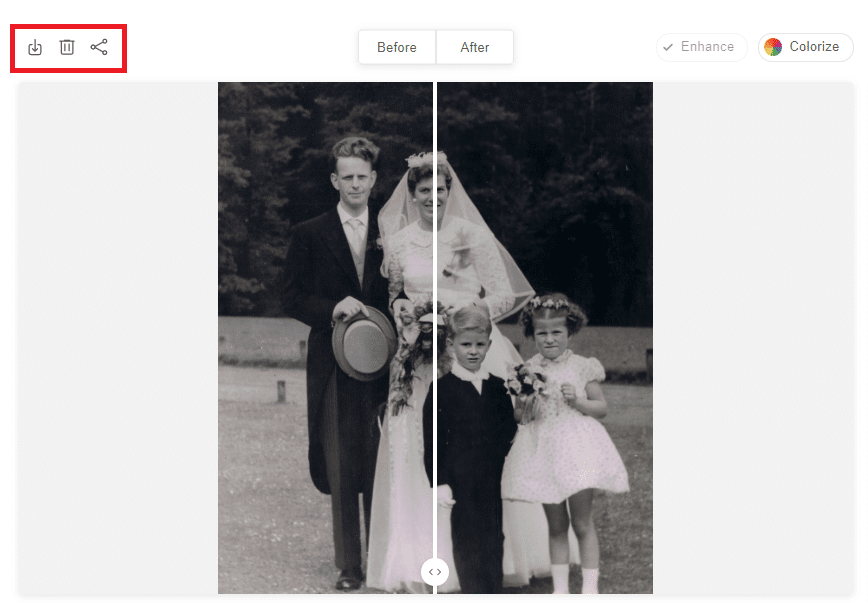

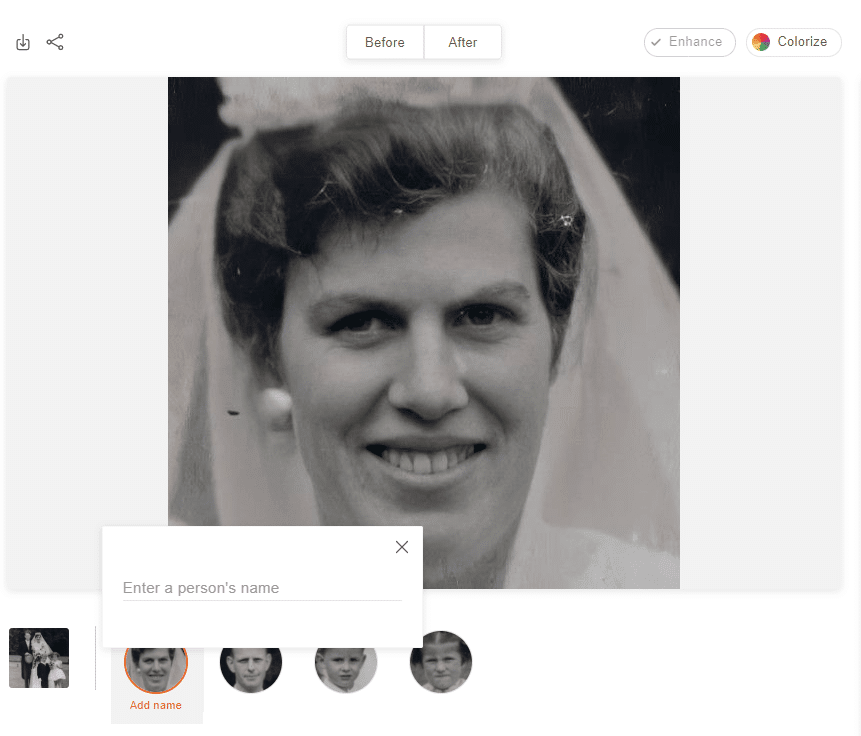
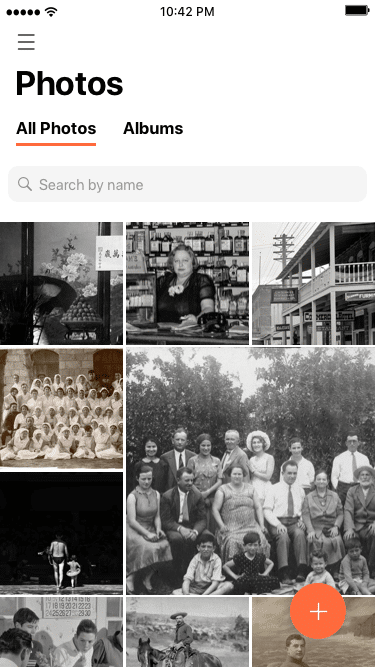
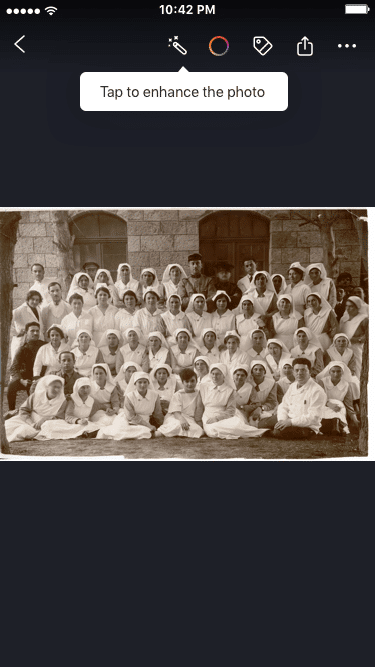
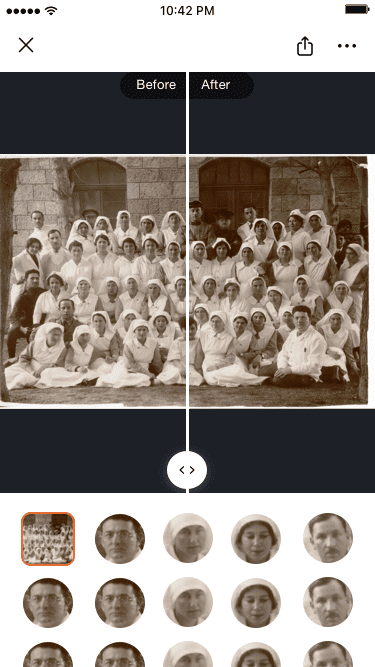
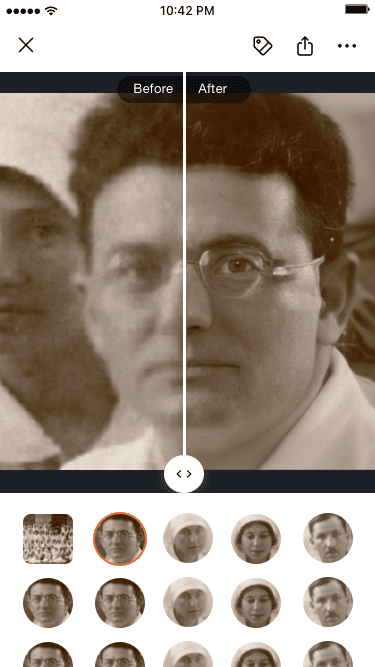
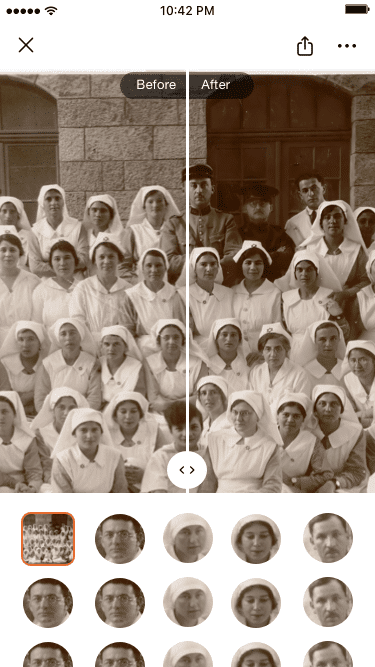
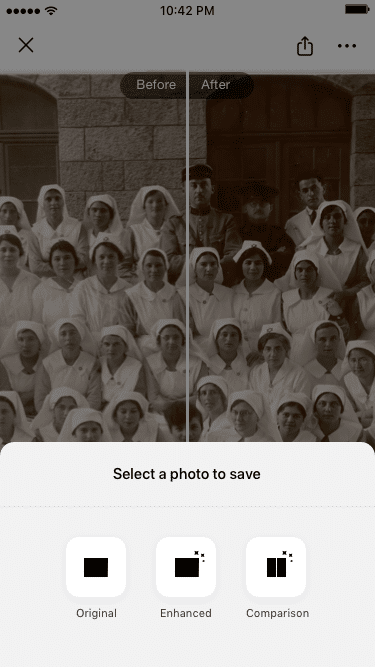

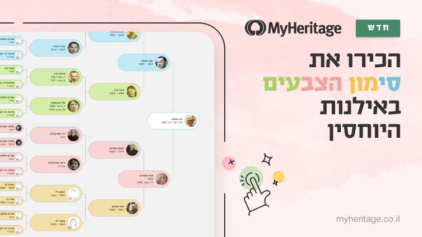
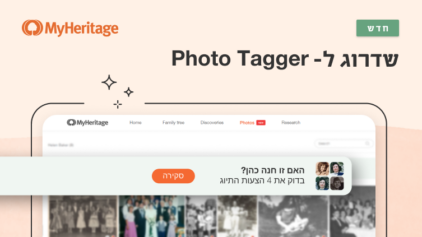
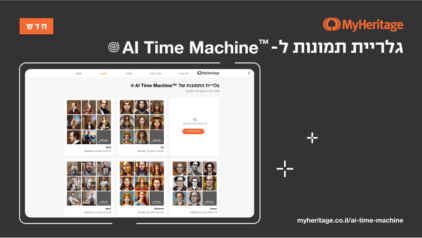
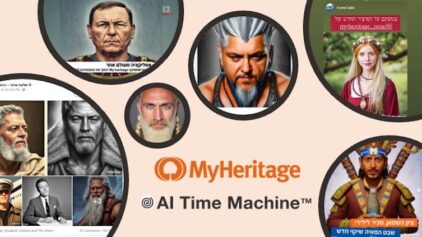

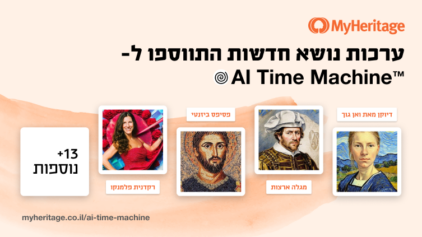

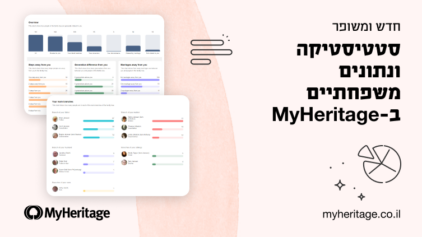
מיכאל פרי
14 ביוני, 2020
מכל ההסבר הנחב על תהליך שיפור תמונה ונסיוני לבצע התהליך, לא ברור כיצד אני מבצע ״שמור״ לתמונה המשופרת, והאם התמונה המשופרת באלבום התמונות אוטמטית מבלי התערבותי מחליפה ומוחקת בפרופיל את התמונה שאינה חדה?